Cara Guru Menggunakan WhatsApp untuk Pembelajaran Daring
Table of Contents
Assalamualaikum Wr. Wb.
Tulisan ini terinspirasi dari keadaan sekitar yang mana sekolah ditutup dalam artian tidak boleh mengadakan kegiatan pembelajaran secara tatap muka dan harus dilakukan secara secara daring atau online yang disebabkan pandemi covid-19.
Harapanya melaui tulisan ini Anda Bapak/Ibu Guru bisa menggunakan WhatsApp untuk pembelajaran daring secara maksimal.
 |
| WhatsApp untuk Pembelajaran Daring |
Kata daring merupakan akronim dalam jaringan atau istilah mudahnya dapat diartikan online. Pembelajaran daring adalah pembelajaran yang dilakukan online tanpa tatap muka secara langsung.
WhatsApp adalah aplikasi untuk saling berkirim pesan menggunakan sambungan internet. Aplikasi ini familiar digunakan oleh semua kalangan dari mulai anak-anak dan dewasa.
Selain berkirim pesan dalam bentuk teks, Anda juga dapat melampirkan/mengirim suara, foto, video, file dokumen, dan file lainya.
Diamping itu, saat ini WhatsApp juga sudah tersedia fitur panggilan video (video call) hingga 8 orang secara bersamaan.
Anda sebagai Guru memang harus dituntut kreatif agar proses pembelajaran di masa pandemi covid 2019 tetap berjalan. Sebenarnya banyak sekali platform yang bisa digunakan untuk pembelajaran jarak jauh (PJJ) mulai dari yang berbayar dan sampai yang gratis. LMS Moodle, Google Classroom, Edmodo, Microsoft Teams, Kelas Maya Rumah Belajar contoh platform yang bisa Anda gunakan.
Dalam memilih platform untuk pembelajaran, guru juga harus melihat para siswanya baik dari segi kemampuan siswa dan kemampuan ekonomi orang tua siswa. Salah satu pilihan adalah menggunakan aplikasi WhatsApp.
Pada tulisan ini saya akan bagikan cara menggunakan WhatsApp yaitu cara menginstal, menyimpan nomor, membuat grup, membalas pesan di grup, berkirim pesan suara, berkirim file, pengaturan mode malam, pengaturan nada khusus, menyematkan grup, dan seting agar hemat memori HP, melakukan video call grup.
1. Menginstal WhatsApp
Saya yakin hampir di semua HP aplikasi WhatsApp ini terinstall. Bahkan pada saat pertama membeli HP penjual menawarkan untuk menginstallkan aplikasi. Untuk menginstall WhatsApp buka playstre cari WhatsApp. Bisa juga klik link ini https://play.google.com/store/apps/details?id=com.whatsapp
2. Menyimpan Nomor WhatsApp
Agar Guru dan siswa bisa berkomunikasi secara lancar menggunakan WhatsApp maka nomor hape harus disimpan ke kontak.
Setelah nomor tersimpan di kontak hape/ponsel maka otomatis tersimpan juga sebagai kontak WhatsApp dan bisa digunakan untuk berkomunikasi.
Kenapa nomor harus disimpan? Karena supaya tau dengan siapa kita berkomunikasi. Selain itu agar kita bisa mengirimkan link/tautan.
3. Membuat Grup WhatsApp
Dalam hal ini grup WhatsApp dibayangkan sebagai sebuah ruang kelas dan anggota grup merupakan para siswa. Di grup para siswa dan guru bisa saling berinteraksi seperti berdiskusi, dan melakukan absensi.
WhatsApp Grup sering juga disebud dengan WAG. Mungkin kita juga banyak bergabung di WAG kan?
Cara membuat Grup WhatsaApp mudah kok,
- Ketuk icon tulis pesan
- Kemudian pilih "grup baru"
- Tambahkan peserta dalam hal ini adalah siswa yang telah kita simpan nomornya
- Selanjutnya isikan nama grup misalnya Kelas VB
- Beri ikon gambar grup agar lebih menarik, klik pada logo foto. Misalna dipasang foto bersama
- Jika sudah klik tanda centang dan Grup Kelas telah selesai dibuat
4. Berkirim Pesan Suara Voice Note
Pesan suara atau voice note bisa dijadikan cara Guru untuk memberikan matari pelajaran ataupun memberikan instruksi ke siswa. Dengan voice note kita tidak perlu capek mengetik.
Kik tahan pada pada gambar icon microphone untuk merekam suara Bapak/Ibu Guru. Lepaskan jika sudah selesai dan kirim ke Grup.
6. Mengirim File Materi Pembelajaran
Melalui WhatsApp bisa juga untuk mengirim materi pelajaran dalam bentuk file gambar, video, power point, dll.
Klik pada ikon paperklip atau penjepit kertas untuk mengirimkan file.
7. Pengaturan Mode Gelap
Banyak juga ditemukan proses pembelajaran daring via WhatsApp sampai larut malam, siswa mengirimkan tugas dan guru merespon tugas yang dikirimkan. Hal ini berkaitan dengan tidak semua siswa memiliki hape/ponsel sendiri sehingga harus menunggu orang tua untuk meminjam.
Mode gelap (dark mode) pada WhatsApp sangat berguna untuk meredupkan cahaya layar agar mata tidak silau dan cepat lelah.
Cara mode gelap WhatsApp:
8. Menentukan Nada Khusus
Pengaturan nada khusus android sangat berguna untuk membedakan suara nada pesan masuk di grup kelas daring yang telah dibuat. Sehingga guru bisa cepat merespon jika ada siswa yang mengirimkan pesan di grup.
Cara menentukab nada khusus di Grup WhatsApp:
- Buka grup, klik pada bagian atas grup
- Pilih "notifikasi khusus"
- Beri tanda centang pada "Gunakan notifikasi khusus"
- Pilih nada notifikasi yang berbeda
9. Menyematkan Grup
Menyematkan grup berguna agar grup selalu pada posisi atas, sehingga grup selalu terlihat meskipun ada banyak pesan WhatsApp yang masuk. Menyematkan grup juga disebut memberi pin grup.
Cara menyematkan grup WhatsApp sebagai berikut.
- Klik tahan pada grup yang ingin disematkan/pin hinga muncul tanda centang.
- Pilih menu icon gambar paku pin.
- Maka posisi grup akan selalu tampil di bagian atas.
10. Seting agar hemat memori HP
Seting WhatsApp agar hemat memori penyimpanan hape/ponsel sangat berguna bagi yang memiliki kapasitas memori yang terbatas.
Apabila kita banyak bergabung di grup maka otomatis file-file yang dikirim akan otomatis terdownload dan memenuhi memori. Cara seting agar hemat memori ini pada dasarnya untuk mengatur agar WhatsApp tidak melakukan download otomatis. Cara ini juga bisa menjadikan kita hemat kuota paket internet.
Dan beginilah caranya.
- Buka menu setelan dan masuk ke "Data dan penyimpanan"
- Pada setelan unduh otomatis media - "Saat Menggunakan Data Seluler"
- Silahkan hilangkan tanda centang jenis file agar tidak terdownload otomatis
Kelebihan seting ini hemat memori dan kuota intenet, namun kekuranganya kita membutuhkan waktu untuk menekan tombol unduh secara manual.
11. Membalas Pesan Siswa Di Grup
Ketika di grup guru dan siswa berinteraksi, nah untuk membalas/menangapi pesan sesuai yang dikirimkan siswa ada cara tersendiri.
- Klik dan tahan pada pesan yang ingin ditanggapi.
- Pilih gambar icon anak panah ke kiri
- Tulis tanggapan dan kirim
- Bisa juga dengan klik tahan pada pedan dan geser ke kanan.
12. Format Teks Tebal Miring dan Emoticon
Agar tulisan WhatsApp kita menarik untuk di baca, dapat diberikab format tulisan tebal, miring dan juga diberikan emoticon
- Klik tahan pada tulisan hingga tulisan terblok.
- B untuk tulisan tebal, dan I untik tulisan miring
- Tambah emoticon agar lebih menarik.
13. Panggilan Video WhatsApp
Saat ini WhatsApp sudah bisa untuk melakukan panggilan video hingga 8 orang secara bersamaan. Tentunya ini berguna jika guru ingin melakukan videocall ke para siswa. Memang tidak bisa langsung semua siswa namun bisa bergantian per kelompok.
Cara melakukan panggilan video grup WhatsApp.
- Buka pada grup, pilih panggilan icon gagang telepon
- Pilih siswa yang akan di panggil dan klik icon gambar video call,
14. Melakukan absen foto
Absensi kehadirab bisa menggunakan foto dengan ditambah emoticon jam otomatis pada WhatsApp. Seperi gambar berikut ini.
Lihat juga: Cara Membua WhatsApp Web di Laptop
Alternatif lain: PANDUAN RINGKAS MENGGUNAKAN APLIKASI TELEGRAM UNTUK PEMULA
Demikianlah yang bisa saya bagikan untuk teman-teman Bapak/Ibu Guru yang saya hormati.
Semoga tulisan tentang Cara Guru Menggunakan WhatsApp untuk Pembelajaran Daring dapat berguna dan dipraktikan langsung. Mohon koreksinya jika ada yang kurang tepat.
Bagikan juga tulisan ini ke teman yang mungin masih belum teralu familiar penggunaan WhatsApp untuk pembelajaran daring. Terima kasih
Wassalamualaikum Wr. Wb.
Lihat videonya:

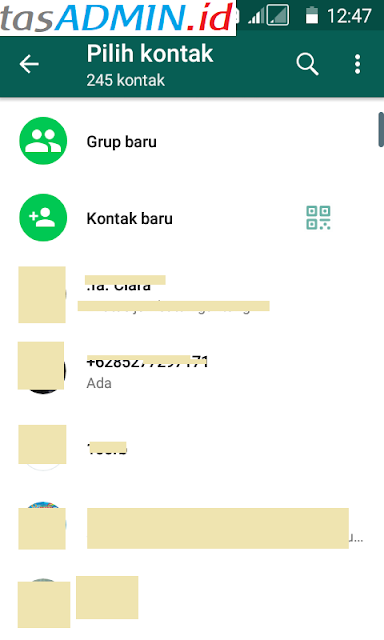

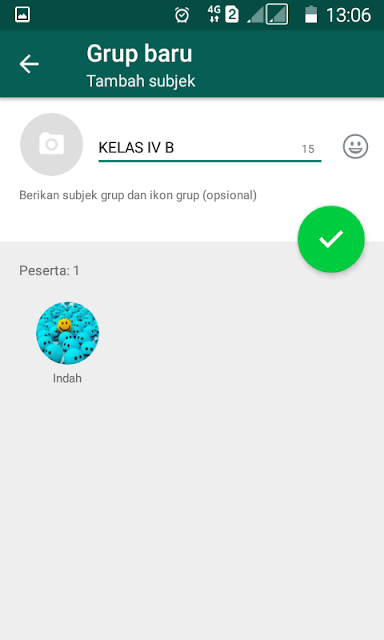




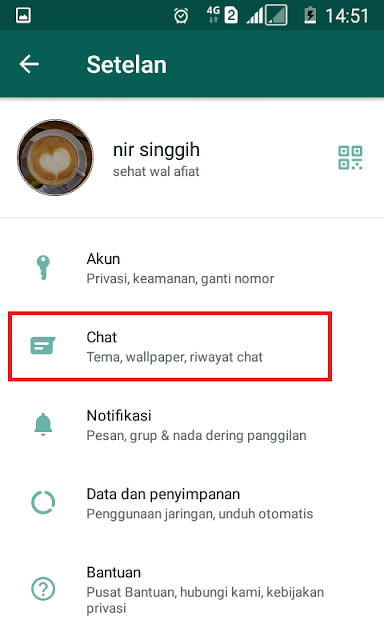


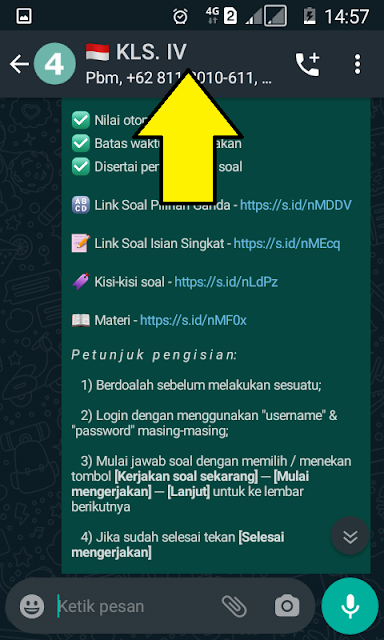

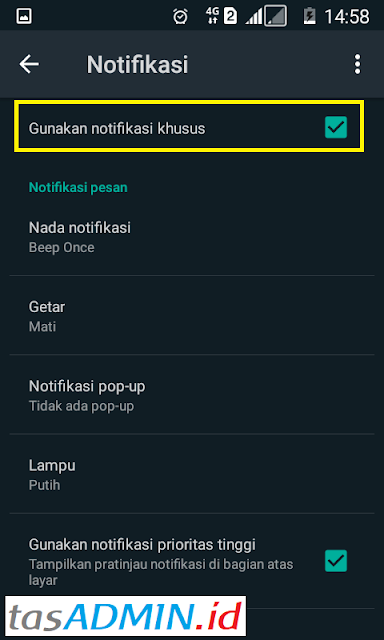






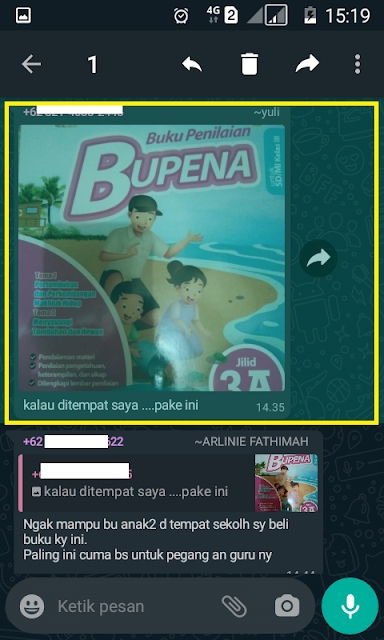


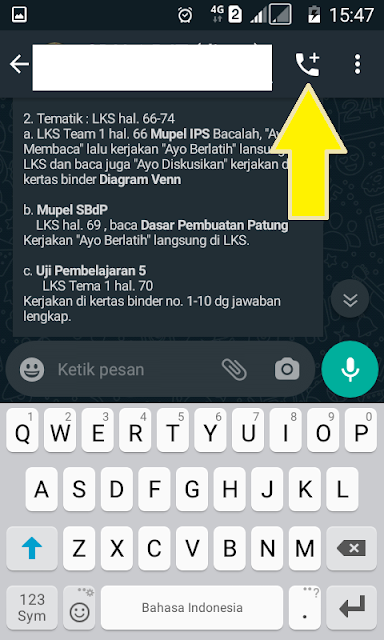

Posting Komentar
2. Semua komentar kami baca, namun tidak semua dapat dibalas harap maklum.
3. Beri tanda centang pada "Beri tahu saya" untuk pemberitahuan jika komentar Anda telah kami balas.